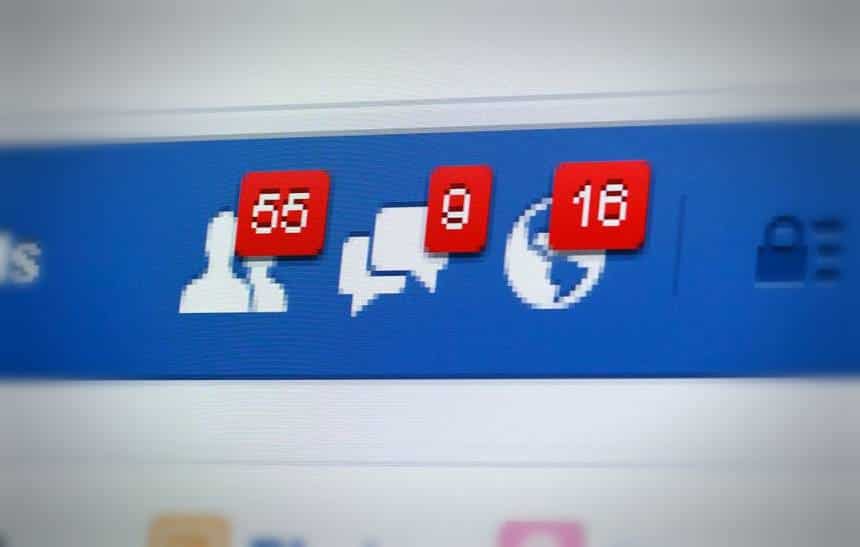Quem já passou vergonha com posts de outras pessoas no Facebook sabe bem o quanto seria útil poder filtrar esse tipo de conteúdo. Nem sempre queremos que nossos amigos vejam uma foto em que nossos pais nos marcaram, às vezes em situações no mínimo constrangedoras.
Se você quer saber como filtrar esses posts e impedir que eles fiquem salvos no seu perfil, confira o passo a passo a seguir.
1. Com o Facebook aberto no seu PC, clique no canto superior direito, na seta para baixo ao lado do ponto de interrogação. Nesse submenu, clique em “Registro de Atividades”;

2. Na barra lateral, logo abaixo de “Filtros”, clique em “Análise da Linha do Tempo”;

3. Nessa nova tela, clique no ícone de uma engrenagem logo ao lado do título da página. Uma pequena janela vai se abrir, perguntando se você quer mesmo ativar esse controle. Troque a opção “Desativada” por “Ativada” e depois clique em “Fechar”;

O que você acaba de ativar é um recurso de filtragem de posts. Sempre que alguém marcar você em alguma publicação, o Facebook vai te enviar uma notificação e pedir que você aprove ou desaprove essa marcação. Se você aprová-la, clicando em “Adicionar à Linha do Tempo”, ela vai aparecer no seu perfil. Se você reprová-la e clicar em “Ocultar”, o post vai continuar visível no feed de notícias, mas não será mostrado dentro do seu perfil.
4. Agora, de volta à tela de “Registro de Atividades”, leve o cursor do mouse até a lateral esquerda da tela e clique em “Análise de marcações”;

5. Nessa nova tela, clique novamente no ícone de uma engrenagem ao lado de “Análise de marcações”. Agora basta repetir o processo: trocar “Desativada” por “Ativada” e depois clicar em “Fechar”;

Essa “Análise marcações” é um pouco diferente da “Análise da Linha do Tempo”. Nesse caso, o Facebook vai te avisar sempre que alguém te marcar como algum rosto em uma foto. Se você aprovar a marcação, todo mundo vai ver que você está naquela foto. Se você reprovar, ninguém verá seu nome marcado nela.